Como alterar a cor do plano de fundo no Word 2013
Você pode personalizar a aparência de um documento do Word de várias maneiras diferentes, mas talvez não saiba que pode alterar a cor do plano de fundo no Word 2013. Se você estiver usando o programa para criar algo como um folheto ou boletim informativo, a capacidade mudar da cor padrão da página em branco pode ser útil.
A opção para alterar a cor de plano de fundo do documento do Word está localizada na guia Design do programa, junto com várias outras opções para personalizar a aparência do plano de fundo da página.
Alterando a cor da página no Word 2013
Este tutorial irá alterar a cor de fundo da página inteira de branco para a cor que você escolher. Você também pode precisar alterar a cor da fonte para torná-la mais visível. Você pode alterar a cor da fonte pressionando Ctrl + A no teclado para selecionar o documento inteiro e, em seguida, clicando no botão Cor da fonte na faixa de opções na guia Início .
Observe que o Word 2013 não imprime sua cor de plano de fundo por padrão, pois isso pode usar uma quantidade considerável de tinta da impressora. Se quiser imprimir a cor de fundo, vá para Arquivo> Opções> Tela> e marque a opção Imprimir cores e imagens de fundo . Se você estiver imprimindo uma cor de plano de fundo, visite a Amazon primeiro e verifique se possui tinta extra para a sua impressora, pois ela irá rapidamente.
Etapa 1: abra seu documento no Word 2013.
Etapa 2: Clique na guia Design na parte superior da janela.

Etapa 3: Clique no botão Cor da página na seção Fundo da página, no lado direito da faixa de navegação.
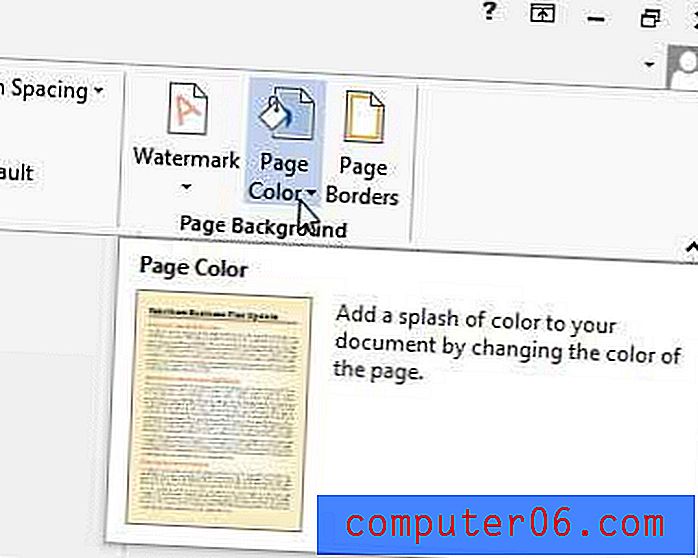
Etapa 4: selecione a cor que você deseja usar para o fundo da sua página.
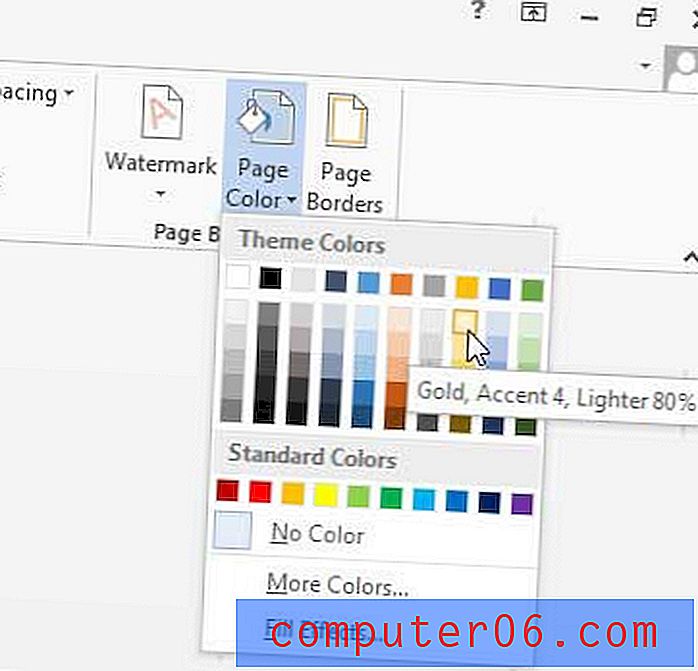
O Word agora deve exibir o documento com a cor de fundo que você selecionou.
Seu documento ficaria melhor com uma borda? Este artigo mostra como adicionar uma borda de página no Word 2013.



